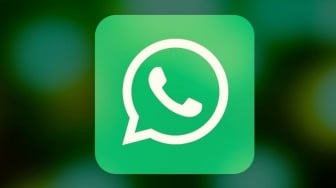Suara.com - Selama pandemi virus Corona (Covid-19) berlangsung, Zoom banyak digunakan sebagai salah satu platform untuk menghadiri rapat kerja, kelas online, bahkan melakukan panggilan video bersama teman dan keluarga.
Melansir dari Hitekno.com, kelebihan yang dimiliki Zoom di antara aplikasi telekonferens lainnya yakni hanya membutuhkan bandwidth yang kecil. Itu artinya, pengguna bisa menghemat konsumsi data yang digunakan.
Selain itu, Zoom juga menyediakan fitur ganti background. Virtual Background memungkinkan pengguna untuk mengganti background atau latar video menjadi sesuatu yang lebih pribadi.
Untuk mulai menggunakan Zoom, langkahnya sangat mudah. Aplikasi Zoom bisa didapatkan gratis di smartphone maupun laptop/PC dengan mengunduh di PlayStore maupun AppStore.
Baca Juga: MOS Daring, Siswa Baru SMK Jogja Malah Rebahan di Zoom
1. Unduh dan instal Zoom
2. Buka situs https://zoom.us, atau aplikasi yang sudah diunduh
3. Daftar baru dengan email dan password, atau gunakan akun Gmail atau Facebook untuk sign in.
Cara Memulai Telekonferens dengan Zoom
Baca Juga: Pengguna Zoom & Netflix Meningkat, Pemerintah Kenakan Pajak Per 1 Juli 2020
1. Buka situs https://zoom.us, atau aplikasi Zoom yang sudah diunduh
2. Daftar baru dengan email dan password, atau gunakan akun Gmail atau Facebook untuk sign in.
3. Klik Start with Video di dalam menu New Meeting
4. Kamu akan mendapat Meeting ID yang bisa dibagikan ke pengguna yang akan bergabung.
Cara Bergabung ke Telekonferens
1. Buka situs https://zoom.us, atau aplikasi Zoom yang sudah diunduh
2. Klik Join Meeting
3. Masukkan Meeting ID dan password apabila dibutuhkan
4. Atur nama yang akan ditampilkan
5. Tandai Turn off my video apabila kamu tidak ingin menyalakan kamera/webcam perangkatmu.
6. Klik Join
7. Setelah kamu diizinkan masuk oleh Host, kamu bisa mematikan audiomu apabila keadaan tidak memungkinkan.
Mudah bukan menggunakan Zoom? Selamat mencoba.